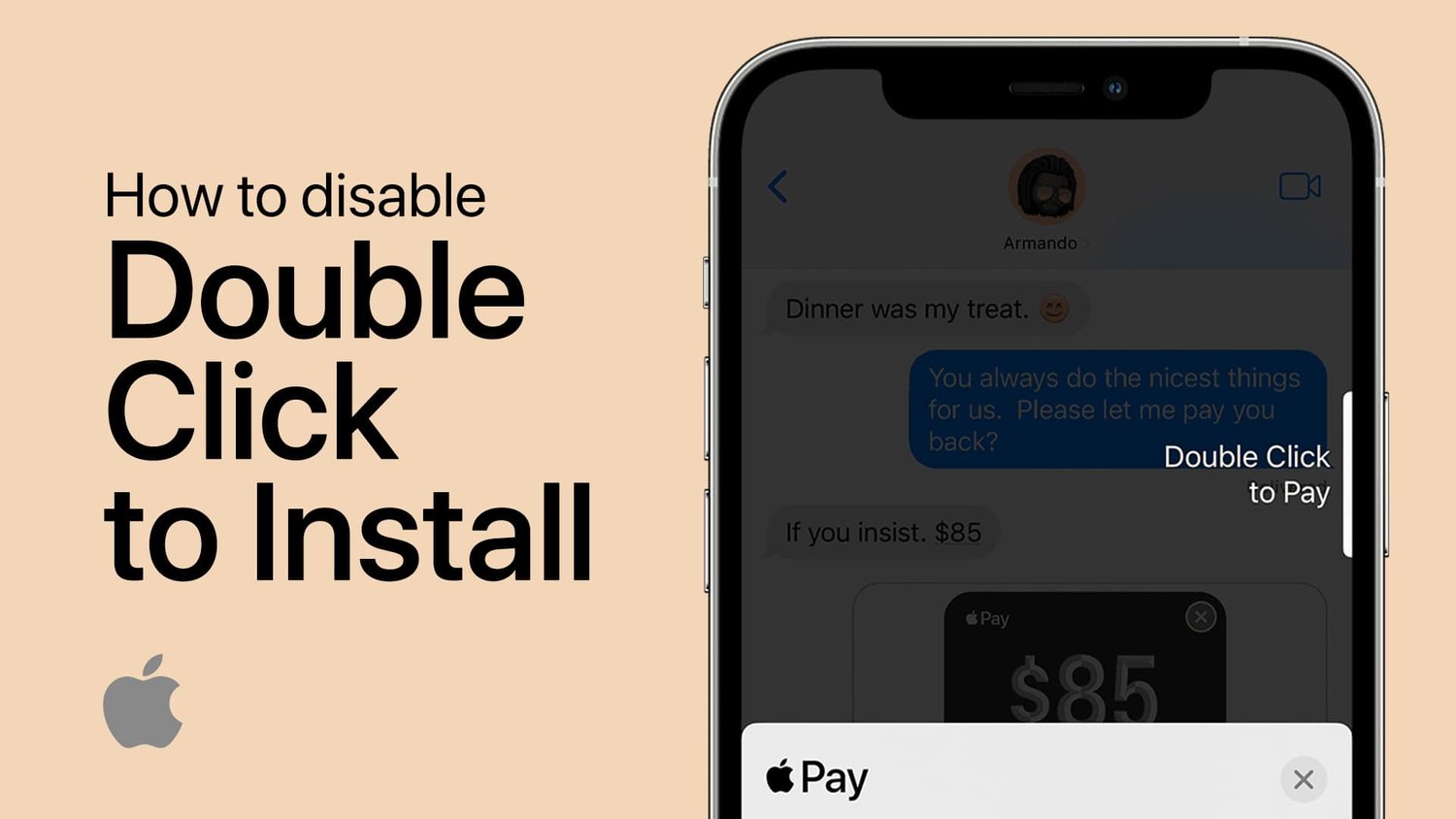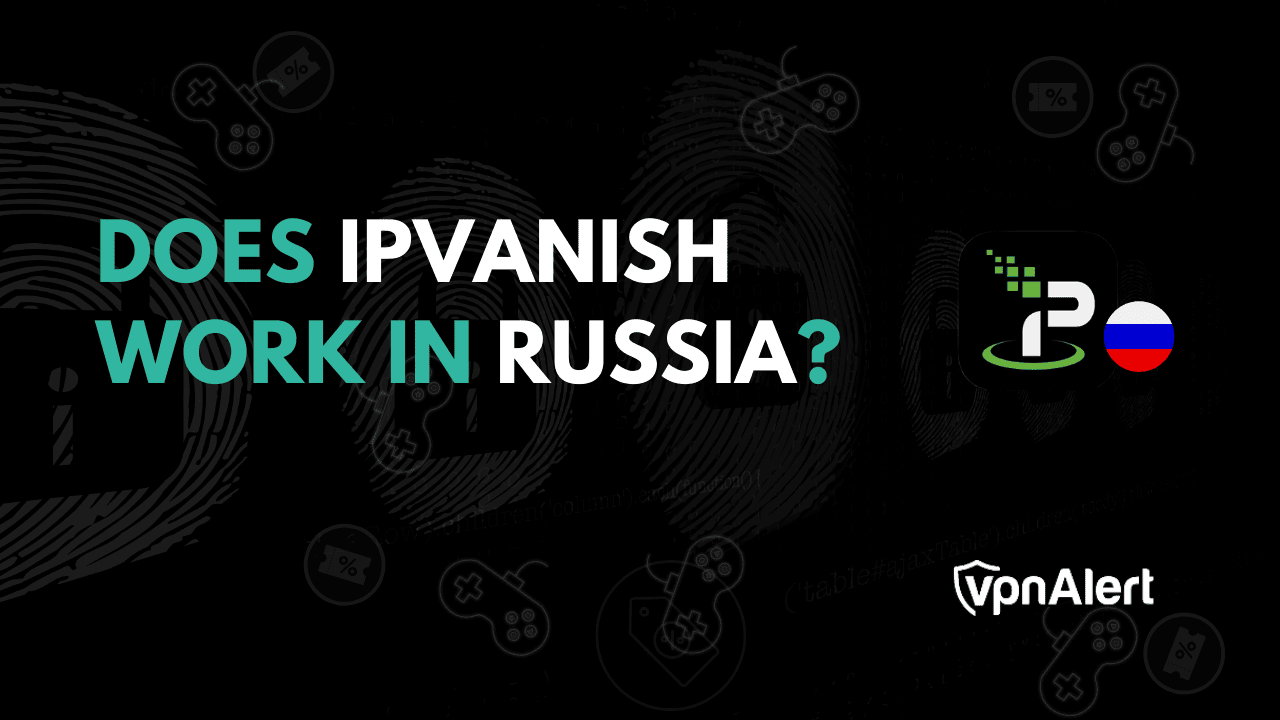如何从命令行查找网络打印机的 IP 地址
如果您在大型组织中工作,您可能有几台网络打印机。事实上,网络打印机是大型公司的唯一选择,而其他网络设备则作为任何大型办公室本地计算机网络的一部分。但是,如果您需要访问网络打印机的 IP 地址怎么办?您可以通过多种方式访问 IP 地址,命令提示符选项是最流行的方法之一。让我们看看如何使用命令行查找计算机的 IP 地址。我们还将尝试检查其他选项。
您可能有多个打印机和其他设备连接到您的计算机网络。在这些情况下,每台联网计算机都将拥有自己的 IP 地址。它在整个系统上充当打印机的标识。
联网打印机有时可能会出现故障,并且打印队列可能会突然停止工作。在这种情况下,您需要诊断打印机并查找它可能存在的问题。打印机的 IP 地址将是进行充分诊断所需的基本因素之一。虽然大多数打印机允许您通过菜单查找 IP 地址,但其中一些打印机可能不具备该功能。在这些情况下,您需要选择其他选项来检查打印机的 IP 地址。
如何查找网络打印机的IP地址?
查找网络打印机 IP 地址的最佳选择之一是通过命令提示符进行检查。它是验证连接到您的计算机或计算机网络的几乎所有设备的 IP 地址的最常见替代方法之一。
使用命令提示符获取网络打印机的 IP 地址
您可以使用多种方法通过命令提示符查找网络打印机的 IP 地址。让我们一一研究这些选项。
使用 ARP 工具选项
使用以下步骤查找打印机的 IP 地址。
- 发射命令提示符作为计算机的管理员。您可以通过输入到达这里指令在 Windows 搜索栏中或在搜索选项中搜索命令提示符。
- 在命令提示符下,输入 ipconfig 并按 Enter
- 您现在将找到网络的 IP 地址。您计算机的 IP 地址将根据 IPV4(或 IPv6)列出。
- 记下您计算机的 IP 地址。
- 输入 ping,然后输入该 IP 地址,然后按 Enter。您的计算机将被 ping 并显示详细信息。
- 接下来输入 arp -a 并按 Enter。
- 您将找到所有已连接设备及其相应 IP 地址的列表。
就是这样。记下您要连接的打印机的 IP 地址。
使用网络路由选项
这是另一种可以帮助您找到网络打印机的 IP 地址的方法。
- 按照上述方法启动命令提示符。
- 在命令提示符下键入 netstat -r。
应该可以做到这一点。您将找到连接到网络的所有计算机、打印机和其他设备及其相应的 IP 地址。
推荐阅读:什么是 Chmod 666 命令行? (针对初学者进行解释)
请注意,如果您的打印机由于某种原因与计算机或网络通信出现问题,则“网络路由”选项可能无法工作。
如果您知道打印机的主机名,请直接 ping 主机以检索 IP 地址。请参考下面的截图:
使用打印机菜单检查 IP 地址
这可能因打印机而异。理想情况下,常见的方法应该是这样的 –
- 按菜单或者设置按钮
- 检查菜单并导航至联网或者网络设置
- 寻找类似的选项TCP/IP、IP 地址、网络状态, 或者无线网络状态
您的 IP 地址应该可以在任何这些设置下使用。
具有内置以太网的网络打印机应该允许您访问菜单按钮以显示已分配给它的 IP 地址。
通过 Windows 配置查找 IP 地址:
查找 IP 地址的步骤应该如下所示 –
- 通过 Windows 搜索选项,输入设备和打印机并按 Enter 键。
- 找到您想要查找其 IP 地址的网络打印机。
- 右键单击此打印机,然后选择打印机属性。
- 在某些情况下,打印机信息可能位于一般的选项卡和地点
如果您使用的是 Windows 10,请从设备列表中选择打印机,然后选择管理。您应该找到该选项打印机属性这里。
- 在打印机属性下,单击港口此处可能提供打印机 IP 地址。
- 如果没有找到,请点击配置端口您可能会在以下位置找到该选项系统信息
对于大多数打印机,IP 地址应位于打印机属性部分的端口选项卡下。
还有其他选项吗?
如果上述方法都不能有效地让您看到打印机的 IP 地址,那么有几个选项可以找到您的打印机的 IP 地址。
如果您有权访问它,您可以尝试通过路由器访问来访问它。您可以访问路由器并查找 DHCP 客户端表或其他类似选项。打印机 IP 地址应在客户端列表下可用。但是,查看客户端列表的方法可能因路由器而异。
请注意,如果您希望此方法有效地工作,您的网络打印机应该支持 DHCP 配置。
结论性想法
您可以通过这些选项找到网络打印机的 IP 地址。但是,请注意,命令提示符方法是最常见的选项之一,可以有效满足您的需求。
您是否遇到过网络打印机 IP 地址丢失的问题?如果是,哪些方法可以帮助您有效地找到网络打印机的 IP 地址?请通过下面的评论部分分享您对我们上面指出的每种技术的经验和意见。
- ReFS 与 NTFS – 差异
- 什么是VPN?
- Windows Server 2019 上的加密网络 (SDN) 功能

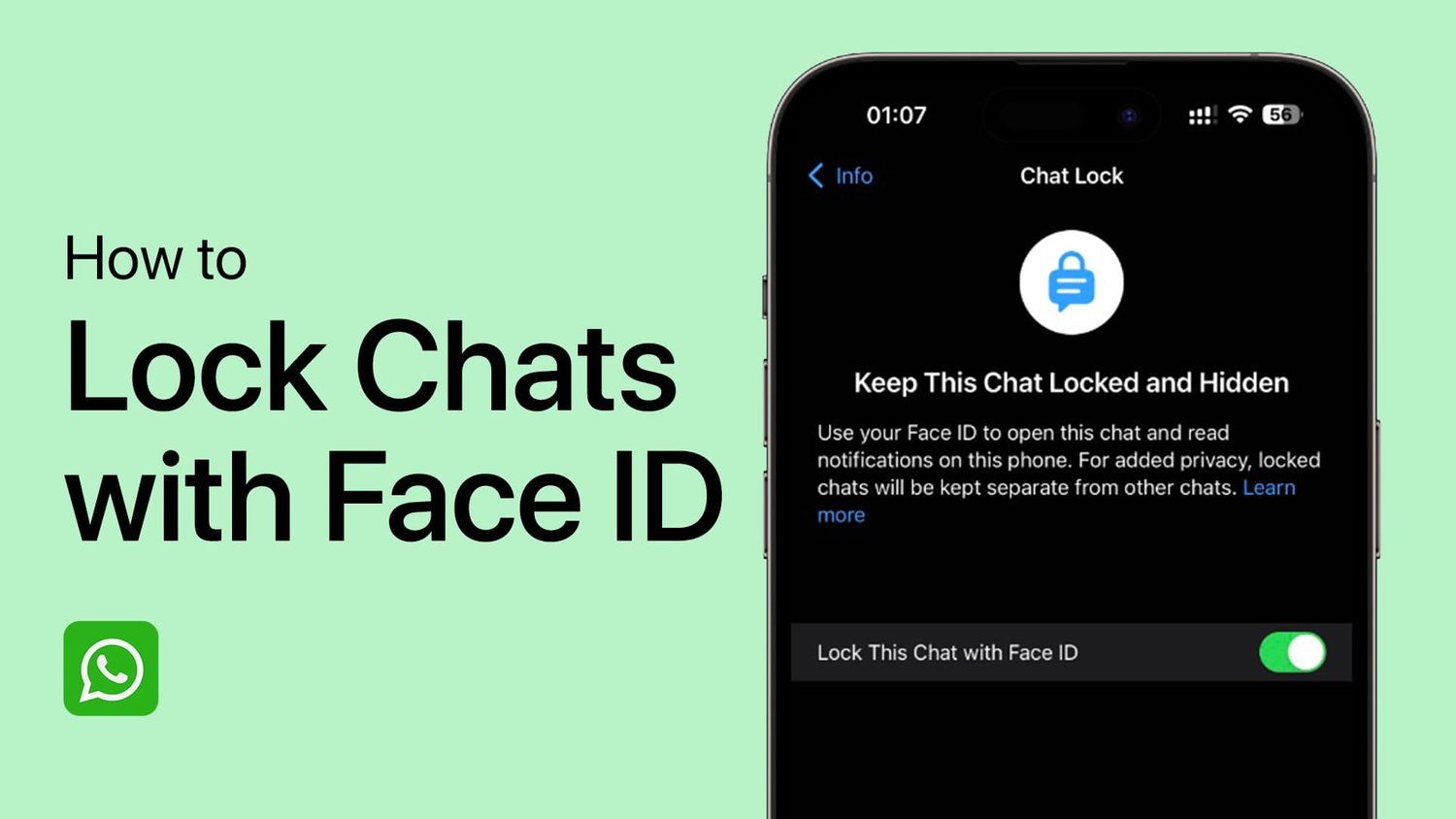

![下载 Realme X2 Pro 库存壁纸 [FHD+]](https://pfrlju.com/tech/adelia/wp-content/uploads/2019/10/realme-x2-pro-wallpapers.jpg)


![如何解决 OmeTV 无法工作的问题 [7 种方法]](https://pfrlju.com/tech/avilas/wp-content/uploads/cache/2025/04/fortniteunabletologin.jpg)